Cara Mematikan Filter Obrolan Di Twitch

Platform Twitch memiliki opsi untuk melindungi Anda dari melihat bahasa yang berbahaya, menyinggung, dan kasar dalam obrolan. Untuk pengguna yang lebih muda, disarankan untuk memilikinya
Dengan diperkenalkannya Windows 10, efek transparansi diperkenalkan di berbagai bagian Windows seperti Taskbar, Start Menu, dll., Tidak semua pengguna senang dengan efek ini. Oleh karena itu, pengguna ingin menonaktifkan efek transparansi, dan Windows 10 akhirnya menambahkan opsi di Pengaturan untuk menonaktifkannya dengan mudah. Tetapi dengan versi Windows sebelumnya seperti Windows 8 dan 8.1, itu tidak mungkin sama sekali.

Sebelumnya hanya mungkin untuk menonaktifkan efek transparansi dengan bantuan alat pihak ke-3 yang tidak disukai banyak pengguna, sehingga banyak pengguna yang kecewa. Jadi tanpa membuang waktu mari kita lihat Cara Mengaktifkan atau Menonaktifkan Efek Transparansi untuk Start Menu, Taskbar, Action Center dll untuk akun Anda di Windows 10.
Isi
Pastikan untuk membuat titik pemulihan untuk berjaga-jaga jika terjadi kesalahan.
1. Tekan Tombol Windows + I untuk membuka Pengaturan lalu klik Personalisasi.

2. Dari menu sebelah kiri, klik Warna.
3. Sekarang, di bawah " Opsi lainnya " nonaktifkan sakelar untuk efek Transparansi . Jika Anda ingin mengaktifkan efek transparansi, pastikan untuk MENGAKTIFKAN atau mengaktifkan sakelar.

4. Tutup Pengaturan lalu reboot PC Anda untuk menyimpan perubahan.
Catatan: Opsi ini hanya tersedia mulai dari Windows 10 build 17025.
1. Tekan Tombol Windows + I untuk membuka Pengaturan lalu klik Kemudahan Akses.

2. Dari menu sebelah kiri, pilih Tampilan.
3. Sekarang di bawah Sederhanakan dan personalisasikan Windows, temukan “ Tampilkan transparansi di Windows ”.
4. Pastikan untuk menonaktifkan sakelar untuk pengaturan di atas untuk menonaktifkan efek transparansi . Jika Anda ingin mengaktifkan transparansi, maka aktifkan sakelar di atas.
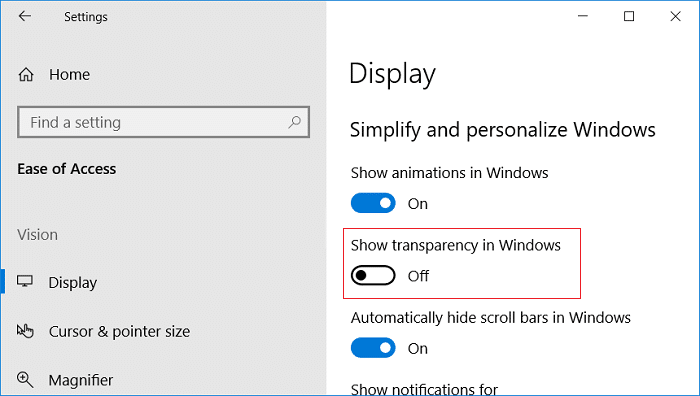
5. Restart PC Anda untuk menyimpan perubahan.
1. Tekan Tombol Windows + R lalu ketik regedit dan tekan Enter.

2. Arahkan ke kunci registri berikut:
HKEY_CURRENT_USER\SOFTWARE\Microsoft\Windows\CurrentVersion\Themes\Personalisasi
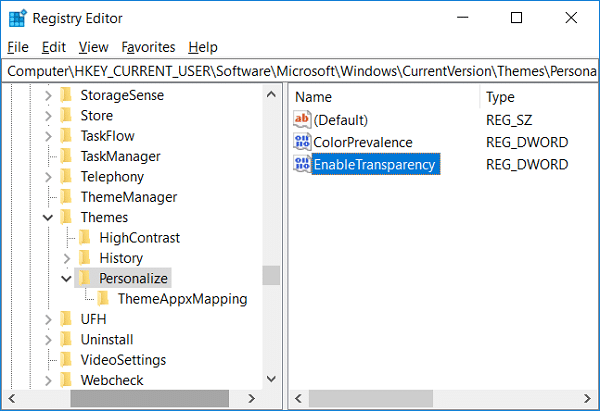
3. Klik dua kali pada EnableTransparency DWORD lalu atur nilainya sesuai keinginan Anda:
Aktifkan Efek Transparansi = 1
Nonaktifkan Efek Transparansi = 0
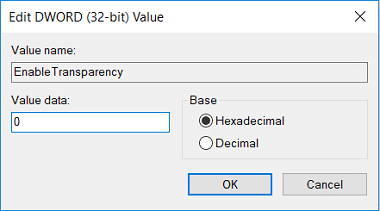
Catatan: Jika tidak ada DWORD, maka Anda perlu membuatnya dan beri nama EnableTransparency.
4. Klik OK atau tekan Enter lalu reboot PC Anda.
Direkomendasikan:
Itu saja Anda telah berhasil mempelajari Cara Mengaktifkan atau Menonaktifkan Efek Transparansi di Windows 10 tetapi jika Anda masih memiliki pertanyaan tentang tutorial ini, silakan tanyakan di bagian komentar.
Platform Twitch memiliki opsi untuk melindungi Anda dari melihat bahasa yang berbahaya, menyinggung, dan kasar dalam obrolan. Untuk pengguna yang lebih muda, disarankan untuk memilikinya
https://www.youtube.com/watch?v=Pt48wfYtkHE Google Dokumen adalah alat luar biasa untuk berkolaborasi karena memungkinkan banyak orang mengedit dan mengerjakan satu dokumen
Anda dapat menggunakan beberapa metode untuk memotong bentuk di Adobe Illustrator. Hal ini karena banyak objek yang tidak dibuat dengan cara yang sama. Sayangnya,
Pernahkah Anda menerima notifikasi “Nomor telepon ini dilarang” di Telegram? Jika iya, Anda mungkin bertanya-tanya apa maksudnya. Telegram memiliki batasan
Snapchat adalah platform sosial populer yang memungkinkan pengguna memposting klip video secara publik dan mengirim pesan ke pengguna lain secara langsung jika seseorang tidak merespons
Mendapatkan Maaf, Anda hanya dapat mengirim pesan ke kontak bersama saat ini kesalahan di Telegram dapat mengecewakan saat menghubungi kontak baru.
Jika Anda ingin membuat presentasi untuk ponsel, Anda perlu mengubah tata letak menjadi vertikal di Google Slide. Google Slide ditujukan untuk
Soundboard adalah program komputer yang membantu aplikasi seperti Discord dalam menciptakan efek suara yang keren. Ini juga memungkinkan Anda mengunggah berbagai suara ke
Obsidian menawarkan platform untuk pembuatan dan pengelolaan tautan antara sumber daya, catatan, dan ide. Membuat tautan di Obsidian membantu Anda membuka level baru
Menggabungkan dua wajah yang sangat berbeda dari foto selalu merupakan cara yang bagus untuk bersenang-senang. Memadukan dua gambar terpisah untuk menciptakan tampilan baru
https://www.youtube.com/watch?v=ptR9NfE8FVw Channel Discord inilah yang membuat aplikasi Discord menghibur. Baik itu saluran teks yang penuh dengan meme
Diperbarui 19 Oktober 2023 Terkadang, kehidupan menghalangi tujuan media sosial kita. Anda mungkin pernah mengalami saat-saat ketika Anda sedang mengetik di ponsel,
Meskipun mungkin untuk menonaktifkan panggilan di WhatsApp, opsi ini tidak mudah ditemukan di aplikasi kecuali Anda melakukan beberapa modifikasi. Banyak pengguna memilih untuk melakukannya
Masalah terbesar yang dihadapi pengguna Roblox adalah terjebak dalam permainan. Ini karena Navigasi UI yang mungkin Anda aktifkan secara tidak sengaja
https://www.youtube.com/watch?v=srNFChLxl5c Sorotan Instagram adalah cara terbaik untuk lebih dekat dengan pengikut Anda. Anda dapat membagikan momen spesial Anda
Jika Anda menggunakan aplikasi perpesanan untuk tetap berhubungan dengan keluarga dan teman, Anda pasti sudah familiar dengan Facebook Messenger dan WhatsApp. Keduanya gratis,
Kehilangan data dapat berdampak buruk, baik secara finansial maupun produktivitas. Menurut IBM, biaya rata-rata pelanggaran data pada tahun 2023 lebih dari $4
Tahukah Anda bahwa Anda dapat mengerjakan beberapa aplikasi secara bersamaan di iPad Anda? Anda dapat memanfaatkan banyak opsi multitasking di iPad Anda, seperti Split View. Membelah
Menyiapkan autentikasi dua faktor (2FA), juga dikenal sebagai autentikasi dua langkah, sangat penting karena memberi Anda lapisan keamanan lain. Secara modern
Subtitle adalah pilihan yang tepat jika Anda ingin menikmati film atau acara TV favorit tanpa suara. Seperti platform streaming lainnya, Paramount+ memungkinkan Anda dengan cepat


















